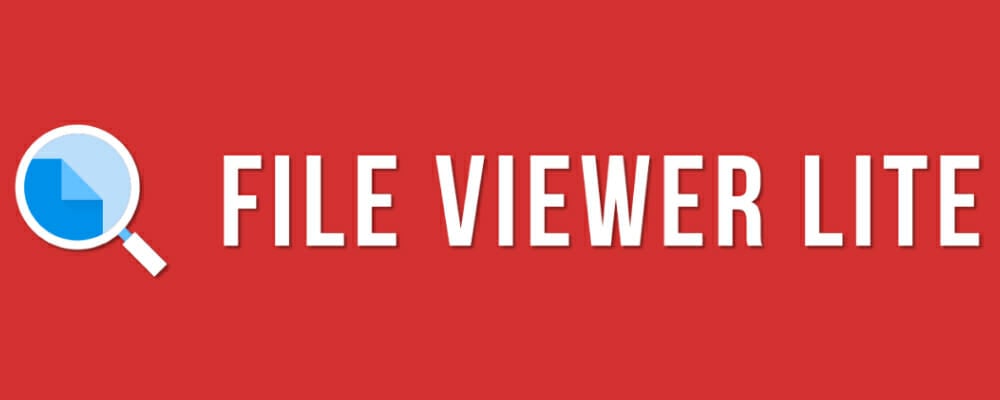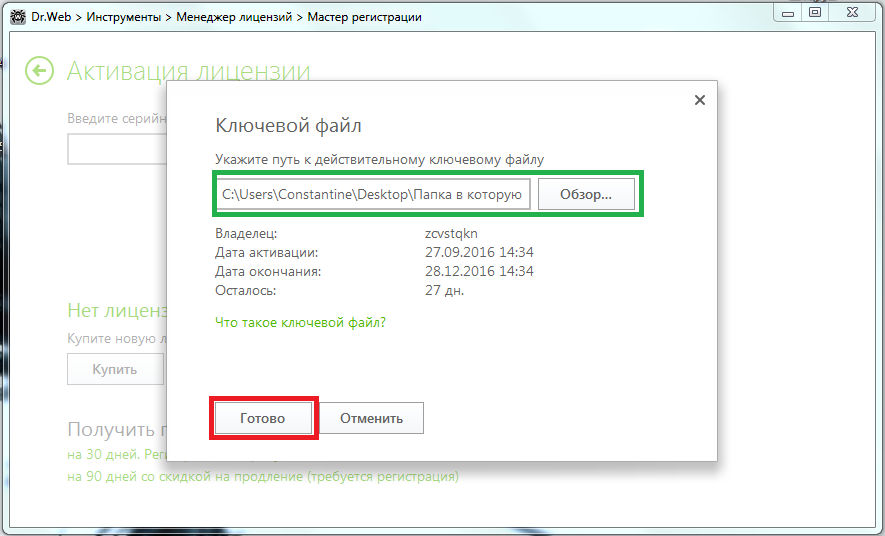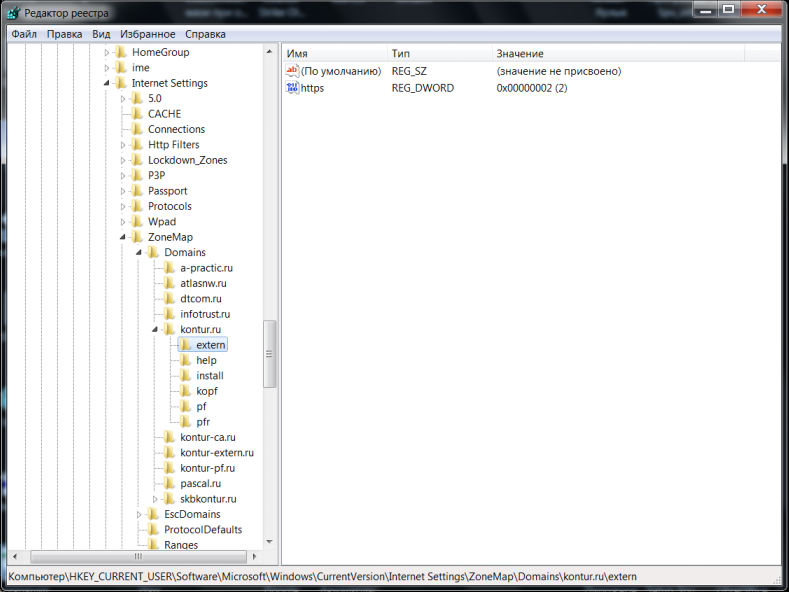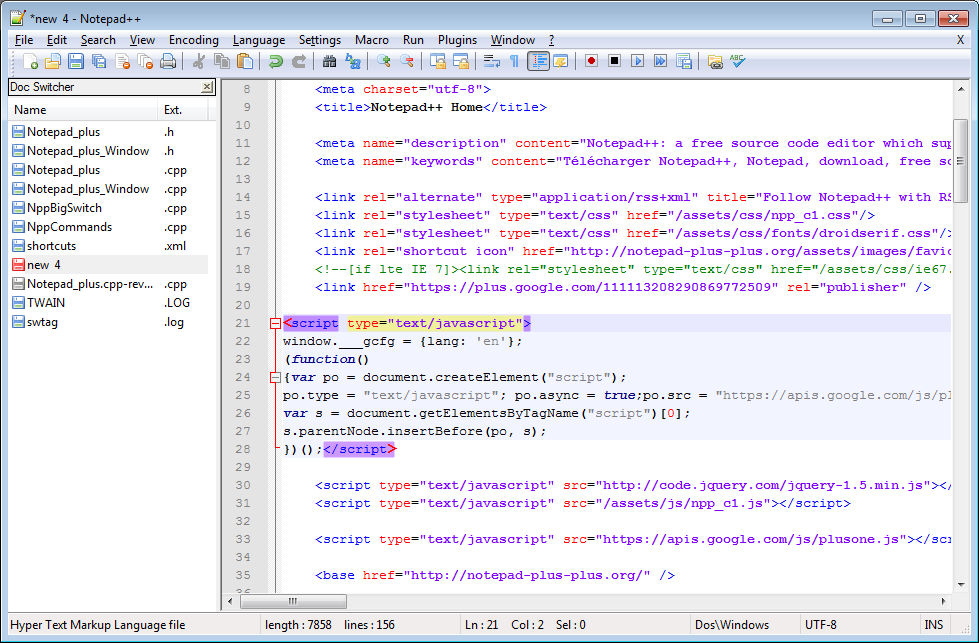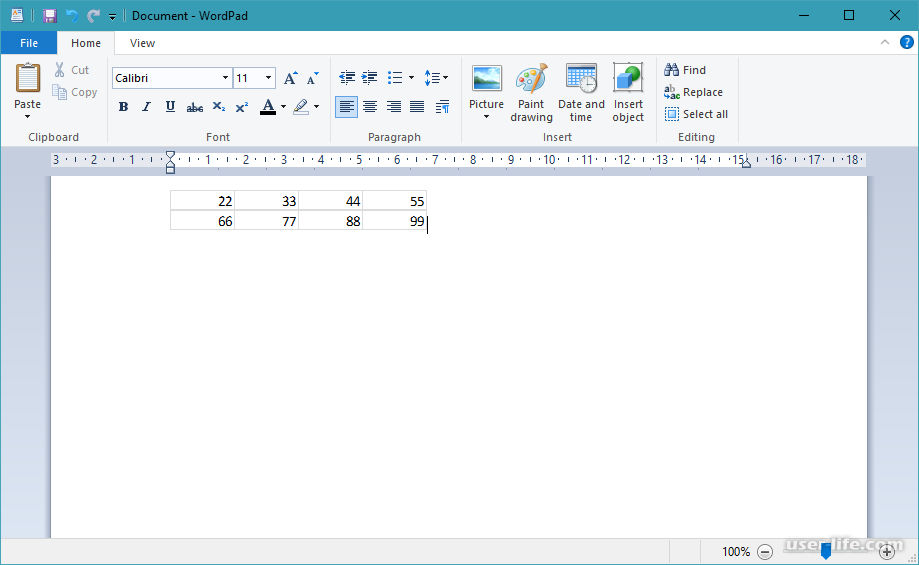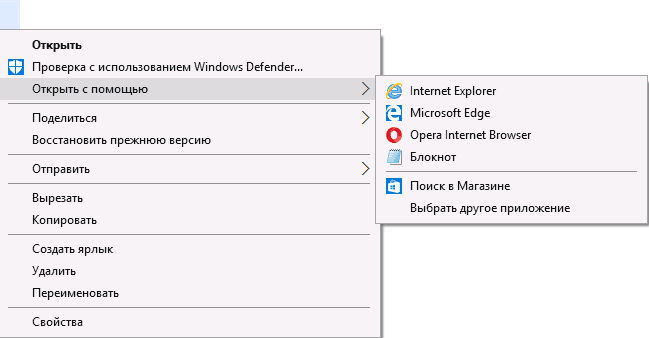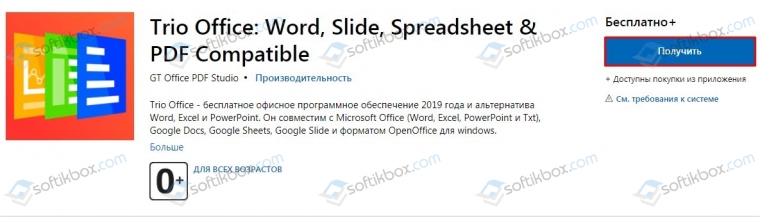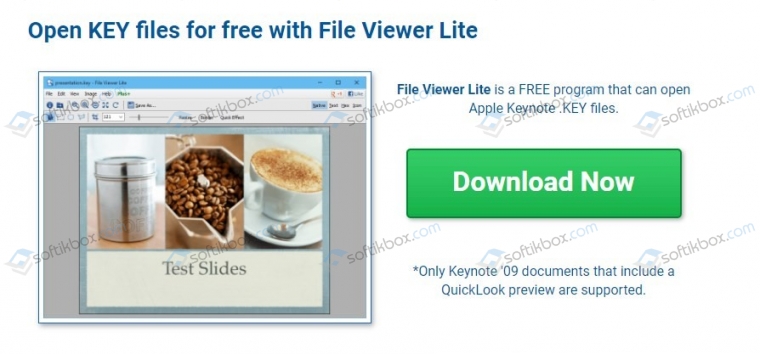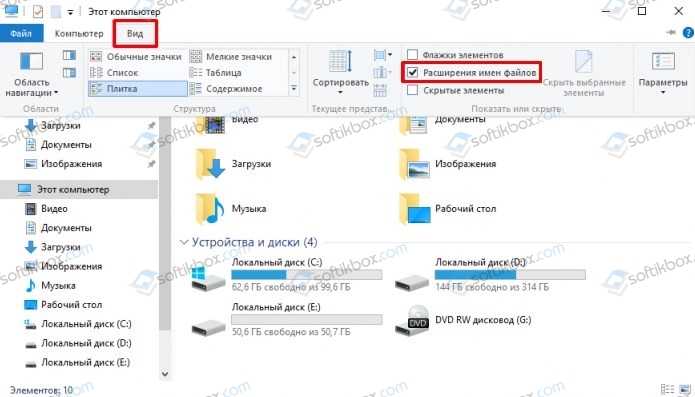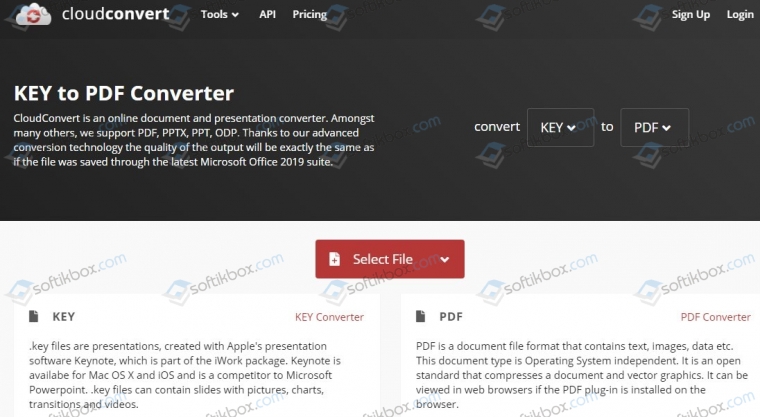You can use iCloud to open keynotes files
by Matthew Adams
Matthew is a freelancer who has produced a variety of articles on various topics related to technology. His main focus is the Windows OS and all the things… read more
Updated on
- It’s really easy to open a .key file, basically, a presentation created with Apple’s Keynote software.
- Nowadays, most presentation software can open KEY files so you should try Microsoft PowerPoint.
- You can also use other similar tools to open the .key presentations like the ones listed below.
- Another good option is to convert the KEY files to other file formats that you can open on your PC.
Keynote is the presentation software included with Apple’s office suite. The application is Apple’s alternative to MS PowerPoint. However, Windows doesn’t support Keynote’s KEY file format.
Consequently, there is hardly any Windows software compatible with that format type. This doesn’t mean you can’t open Keynote presentations in Windows, but most users convert them to a compatible format.
- How can I open KEY files on a PC?
- 1. Open Key files with PowerPoint or LibreOffice Impress
- 2. Open KEYs With File Viewer Lite
- 3. Open Keynote files in iCloud
- 4. Convert KEYs to PPT or PDF Format
- 5. Convert the presentation to ZIP format
How can I open KEY files on a PC?
1. Open Key files with PowerPoint or LibreOffice Impress
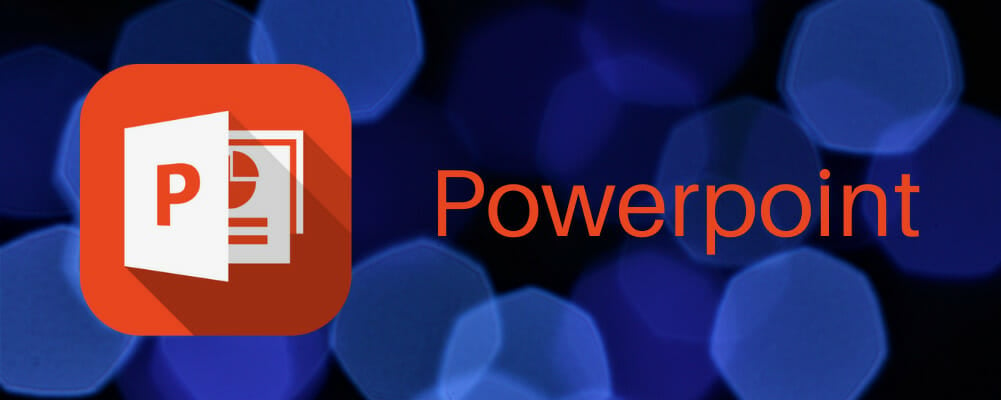
A great and easy way of opening KEY file presentations is to use good old Microsoft PowerPoint or the free LibreOffice Impress app. In fact, nowadays, any presentation software can be used to open KEY files.
Unfortunately, not all the programs will use all the features of the original KEY presentation. You may lose the formatting and if you had any transition effects they might be also lost.
However, any of these programs, including PowerPoint and Impress will allow you to open, start the presentation, or even save the KEY files.
You can save them but, of course, you won’t be able to do that in the original format. Microsoft PowerPoint will save the file as a PPT or PPTX format while LibreOffice Impress will offer the ODP and ODPX formats additionally.
After you edit the KEY presentation, all you need to do is to save the file by selecting the Save option in both apps and choose the format you want to use with the presentation.
How we test, review and rate?
We have worked for the past 6 months on building a new review system on how we produce content. Using it, we have subsequently redone most of our articles to provide actual hands-on expertise on the guides we made.
For more details you can read how we test, review, and rate at WindowsReport.
These great tools are also great for converting the files before sending the presentations to someone who doesn’t have a Mac computer but as mentioned earlier, they will lose formatting and effects so edit them before sending.
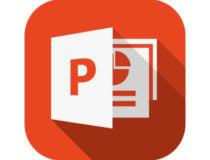
Microsoft Powerpoint
Microsoft Powerpoint is the best presentation software on the market and it can also be used to open KEY files.
⇒ Get LibreOffice Impress
2. Open KEYs With File Viewer Lite
There are, however, a few universal file opener programs that open loads of format types. The File Viewer Lite software opens more than 150 format types, and that includes Keynote’s KEY files!
You can open the Keynote presentations with that software, but it doesn’t include any editing options. File Viewer Lite is also freeware that’s compatible with Windows platforms from XP up.
You can check out File Viewer Lite on this website page. Press the Download Now button there to save the software’s setup wizard, and then open its installer.
If the KEY presentation is on a Mac, save it to a USB flash drive; and move the file to a Windows folder.
File Viewer Lite supports drag and drop so that you can drag Keynote files from File Explorer (or the desktop) onto the software’s window to open them in FVL.
⇒ Get File Viewer Lite
3. Open Keynote files in iCloud
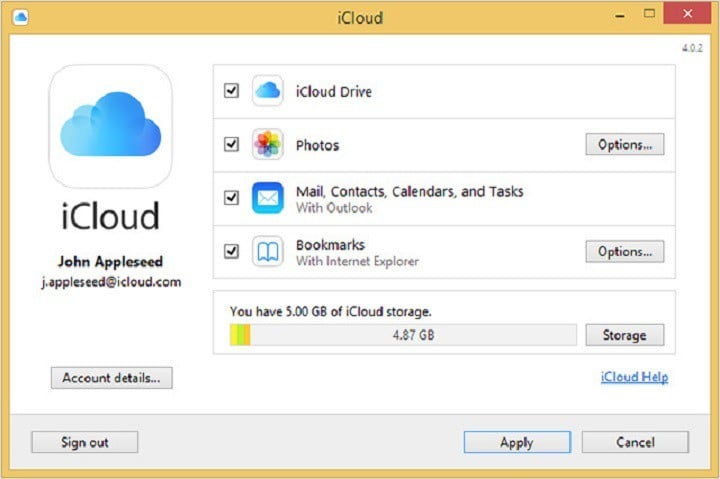
- Open the iCloud page and click the Create yours now link to set up an Apple ID.
- Add the iCloud software to Windows from the Apple support page. Click the Download button to save iCloud for Windows’ setup wizard to a folder, and then open the installer to install the software.
- Open the iCloud for Windows software, and enter your Apple ID to sign in.
- Select the iCloud Drive check box, and press the Apply button. You can also select the Photos, Mail, and Bookmarks options.
- Enter your Apple ID at the iCloud.com sign-in page.
- Click the Keynote icon to open the web app.
- Click the gear button at the top of Keynote to open a menu. Select the Upload Presentation option on that menu.
- Browse to the folder that includes the Keynote file, select it, and press the Open button to open the Keynote presentation in the web app.
To open and edit a Keynote presentation with more Windows software, you’ll probably need to convert its format type. However, you can still edit KEY presentations in Windows with Apple’s iCloud.
ICloud is a range of cloud-based services that includes the Keynote, Pages, and Numbers web apps. As such, you can set up an iCloud account and open and edit a KEY file in a Windows browser.
This is how you can open a KEY file in the Keynote web app.
4. Convert KEYs to PPT or PDF Format
- First, go to the Zamsar page to open ZAMZAR’s KEY to the PPT page.
- Press the Choose Files button, and then select a KEY presentation to convert to PPT.
- Select the PPT format type from the Convert files to the drop-down menu.
- Enter an email address to send the PPT file.
- Press the Convert button.
- Open your ZAMZAR email, which will include a link to the PPT file. Then you can save the presentation to your hard drive.
- Open the Zamzar page to convert KEY files to PDFs with ZAMZAR. Converting them to Portable Document Format is almost entirely the same, except that you select PDF from the Convert files to drop-down menu.
- Thereafter, you can open the Keynote presentation in PowerPoint and Adobe Acrobat or other slideshow and PDF software.
Converting files to alternative formats is the usual way to open documents, presentations, and images that Windows doesn’t widely support. Of course, you’re not exactly opening a KEY file by changing its format.
However, converting presentation and text document files to alternative formats doesn’t usually have much impact on their formatting.
If you need to edit a Keynote file, PowerPoint’s PPT is probably the best format to convert it to as that’s more widely supported by Windows presentation applications.
PDF is one of the best universal file formats, but most PDF viewer software doesn’t include editing options. You can convert KEY files to both PPT and PDF formats with the ZAMZAR web tool as follows.
5. Convert the presentation to ZIP format
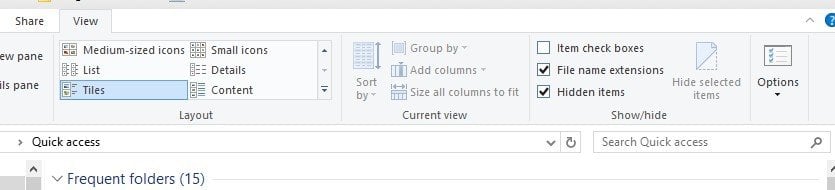
- First, click the File Explorer button on the Windows 10 taskbar.
- Open the folder that includes the Keynote presentation.
- Select the File name extensions option on the View tab if it’s not already selected. Then the Keynote file title should include KEY at the end of it.
- Right-click the KEY file and select Rename.
- Replace the KEY format at the end of the file title with ZIP. You can keep the rest of the title exactly the same.
- A Rename dialog box window will then open. Press the Yes button to alter the filename’s extension.
- The former KEY file will now be a compressed ZIP. Click the Keynote ZIP to open its content.
- Open the ZIP’s Picture folder. That includes images for all the presentation slides.
- Now you can open each presentation slide in image viewer software.
- The ZIP might also include a Preview file that you can double-click to open a Keynote presentation preview.
ZIP is a compressed archive format that you can convert KEYs to. You can preview the contents of a Keynote presentation by converting KEY files to ZIP format.
Any of the solutions you would choose, you will get perfect access to your KEY files and even edit them. If you have any other ideas don’t hesitate to bring them forward in our comments section below.
На компьютерах нередко храниться информация, о происхождении которой пользователю может быть ничего не известно. Даже владельцу устройства не гарантирован полный контроль над файлами, тем более если это системные данные или элементы программного обеспечения. Обнаружив на ПК файл неизвестного формата, который к тому же отказывается открываться, пользователь немедля задаётся целью выяснения его природы и предназначения. Часто вызывают много вопросов объекты с расширением «.key», используемые различными программами и имеющие разное содержание.
Инструкция по открытию файлов с расширением KEY.
Как правило, для запуска файла достаточно дважды кликнуть на него мышью, а система по умолчанию использует программное обеспечение, создавшее эти данные или способное их открыть. Но такой номер часто не проходит, особенно после переустановки ОС, когда многие программы, для которых мог быть предназначен конкретный элемент, были удалены. О типе файла говорит его расширение, то есть часть имени, стоящая в конце после точки, но не всегда и эта информация помогает пользователю определить вероятное содержание объекта. Формат KEY имеет несколько типов и может быть ключом регистрации, использоваться для хранения лицензий софта, данных реестра Windows или являться документом Apple Keynote. В зависимости от происхождения, чтобы запустить объект, необходима та или иная программа, но файл может и вовсе не предназначаться для открытия.
Что обозначает расширение KEY
Если системе не удалось распознать и запустить элемент данного формата, скорее всего необходимое ПО просто отсутствует на устройстве либо файл не предполагает запуск, возможно, его следует загрузить в папку программы, например, для продления лицензии продукта. Итак, расширение файла «.key» может применяться в качестве ключей или документов разным софтом в зависимости от его типа. Реже формат KEY может содержать данные геоинформационных систем или сохранять настройки для ОС и приложений.
Ключ лицензии
В данном случае файл применяется при коммерческом распространении софта с целью не допустить бесплатный доступ к программному обеспечению. Объект с расширением «.key» содержит зашифрованный ключ для проверки подлинности и регистрации приобретения продукта, но может иметь и текстовый формат. По обыкновению такой файл храниться в каталоге программы или установки ОС.
Ключ безопасности
Файл формата KEY может содержать регистрационную форму, код безопасности программы и храниться в таком случае в каталоге софта или свойств. Объект может быть применён для выполнения шифрования, часто используется антивирусным программным обеспечением и другими инструментами безопасности для хранения шифрованных данных. Для просмотра такие элементы не предназначаются.
Файл реестра в ОС Windows 7
Расширение «.key» применяется в Семёрке по аналогии с «.reg» в ранних версиях операционной системы, содержимое системного файла, созданного Windows, хранит ключи реестра. С его помощью доступно внесение изменений в реестр, информация добавляется двойным кликом мыши. Открыть этот файл можно при помощи текстового редактора.
Файл раскладки клавиатуры
Иногда объект с расширением «.key» является файлом конфигурации и служит для определения и хранения ярлыков на клавиатуре, сочетания клавиш или разметки для разных языков. Используются такие файлы различными программами, в том числе компьютерными играми.
Презентация Keynote
Объекты, имеющие расширение KEY, часто имеют непосредственное отношение к программе Keynote от компании Apple, включённой в пакет офисного софта для Mac и могут содержать изображения, слайды, таблицы, тексты, графики и другие элементы, применяемые в презентации.
Файл ресурсов игры
Объекты с рассматриваемым расширением применяются также в качестве ресурсов в игровых движках BioWare Infiniti и Aurora.
Способы открытия
Назначение элемента данного формата напрямую влияет на то, какая программа его открывает, объект может быть указан при запросе лицензии или помещён в папку с софтом, поэтому для начала нужно определить, для чего он предназначен. В большинстве своём это служебные инструменты системы или ПО, служащие разным целям, и приложение самостоятельно использует объекты KEY, но иногда возможен вариант идентификации содержимого пользователем для дальнейшей с ним работы. Рассмотрим, чем открыть файл «.key» в случае такой необходимости при условии, что он предусматривает просмотр.
Notepad++
Текстовый редактор Нотепад с богатым набором функций является альтернативным вариантом стандартного блокнота, он имеет подсветку синтаксиса различных языков программирования и разметки, поддерживает более сотни различных форматов, в том числе способен открыть .key. ПО распространяется бесплатно, обладает русским интерфейсом и работает на любой Винде.
Если программа уже установлена на компьютере, то самый простой метод, как открыть файл KEY – это выбор Notepad++ со списка приложений, открывающихся при выводе окна «Открыть с помощью» из контекстного меню (вызывается щелчком правой кнопкой мыши на объекте). Можно также сразу отметить галочкой опцию для последующего открытия объектов этого типа выбранным редактором.
Другой способ предполагает открытие документа прямо из приложения:
- В меню «Файл» переходим к опции «Открыть» (или используем горячие клавиши Ctrl+O);
- В открывшемся окне выбираем необходимый элемент и жмём кнопку «Открыть»;
- Содержимое будет доступно для просмотра в редакторе.
WordPad
Данные формата KEY открываются также стандартным редактором WordPad, который не требует от пользователя установки, поскольку уже имеется в ОС Windows. Для выполнения процедуры потребуются действия, аналогичные вышеописанным:
- Жмём кнопку меню в запущенном редакторе, выбираем «Открыть»;
- В проводнике обозначим объект и откроем его соответствующей кнопкой.
Или открываем документ, нажав на него правой копкой мыши и выбрав запуск с помощью данного софта.
Блокнот
Ещё один вариант открытия файла формата KEY на компьютере предполагает использование стандартного блокнота, также имеющегося на Виндовс по умолчанию. Из приложения объект запускается таким же образом, как и в предыдущих случаях:
- Меню «Файл» — «Открыть»;
- Выбираем элемент, жмём кнопку открытия, после чего содержимое отобразится в блокноте.
Как правило, рассмотренные инструменты без проблем запускают объекты с расширением «.key», другое дело, что информация может содержать бессмысленный и бесполезный для пользователя набор символов, но не всегда удаётся увидеть, что хранит в себе файл. В некоторых случаях невозможность распознавания может быть спровоцирована рядом факторов и не связана с отсутствием нужной программы.
Что ещё может вызывать проблемы с файлом
Если попытки открыть элемент, имеющий расширение key, не увенчались успехом, возможной причиной может быть несовместимость со связанной для его обслуживания программой. Чтобы исправить это недоразумение, нужно вручную назначить соответствующее приложение, для чего щелчком правой кнопки манипулятора на объекте вызываем контекстное меню, где выбираем пункт «Открыть с помощью», после чего указываем новую связь с установленным ПО. Здесь же отмечаем пункт «Всегда использовать это приложение для открытия .key файлов».
Другой причиной отсутствия возможности просмотреть содержание элемента может послужить банальное повреждение, связанное с разными факторами от влияния вредоносного ПО до неполной закачки. При таком положении дел необходимо заново загрузить требуемый объект из того же или другого источника.
06.01.2021
Просмотров: 13156
Создавая в Apple Keynote и в Windows 10 электронную презентацию, конечный сохраненный файл получает формат .key. Если пользователь пытается открыть такой файл на другом устройстве, то появляется ошибка, так как формат файла не читается, то есть является несовместимым. Попытка отрыть .key в онлайн-версии PowerPoint не увенчается успехом. Открыть файл .key на Windows 10 можно в PowerPoint Office 365 или в бесплатной версии LibreOffice Impress.
Читайте также: Как открыть файл формата HEIC на компьютере с Windows 7 и выше?
Чем открыть файл .key на ПК?
В Магазине Майкрософт есть программа Trio Office, которая позволяет открыть формат .key. Она распространяется на бесплатной основе и совместима с различными версиями Office.
Также есть еще одна программа — File Viewer Lite, которая читает более 150 форматов и совместима не только с Windows 10, но и с более ранними сборками.
Если устанавливать дополнительный софт вы не намерены, то открыть файл формата .key можно путем преобразования элемента в архив ZIP. Для этого нужно:
- Запускаем Проводник и переходим во вкладку «Вид». Ставим отметку «Расширение имен файлов».
- Выбираем файл с нужным расширением. Нажимаем на нем правой кнопкой мыши и выбираем «Переименовать». Меняем окончание с .key на .zip.
- Если открыть созданный архив, а в нем папку «Data», то в ней вы найдете фото с презентации.
ВАЖНО! Преобразовав файлы презентации, вы сможете посмотреть картинки и фото, но потеряете сам текст.
Как вариант, файл формата Key можно преобразовать в PDF. Сделать это можно через браузер онлайн. Для примера можно воспользоваться сайтом https://cloudconvert.com/key-to-pdf. Он бесплатно и достаточно быстро конвертирует файлы презентации.
Также с помощью облака iCloud, которое разработано для Windows, можно открыть файл указанного формата. Для открытия файла key, достаточно закинуть файл в облако и запустить веб-программу Keynote, которая его считает.
Файлы формата KEY открываются специальными программами. Существует 4 типа форматов KEY, каждый из которых открывается разными программами. Чтобы открыть нужный тип формата, изучите описания файлов и скачайте одну из предложенных программ.
Файлы с расширением KEY (полн. Software License Key File) используются разработчиками программного обеспечения и антивирусов в качестве средства, препятствующего свободному распространению своих продуктов. Для того чтобы активировать лицензионную копию какой-либо программы, любому пользователю необходимо ввести соответствующий KEY файл. Без процедуры активации программного продукта, приложение может функционировать частично, либо вообще не запускаться.
Как правило, структура KEY файла представляет собой блоки зашифрованных данных с помощью которых производится проверка на предмет подлинности устанавливаемого/обновляемого ПО.
Зачастую, разработчики ПО предоставляют пользователю некоторое время на бесплатное тестирование приложения, после чего, система навязчиво требует загрузить KEY файл.
Таким образом, основное предназначение .key файла – это продление/подтверждение пользовательского соглашения.
Программы для открытия KEY файлов
Открывается расширение KEY на той же программной платформе, которой был сгенерирован разработчиком. Так, например, Kaspersky или Aida могут запросить файл с расширением KEY во время продления лицензии.
Среди самых распространенных антивирусных программ, под которые может быть адаптирован KEY файл, можно выделить:
- Kaspersky Anti-Virus/Internet Security (ОС Windows);
- Avira Free Antivirus (ОС Windows);
- Aida (ОС Windows);
- iWork Keynote (ОС Mac);
- Keynote for iOS (ОС iOS);
Если система выдает ошибку при открытии файла с расширением KEY, это может означать, что, либо файл поврежден, либо вы пытаетесь открыть его с помощью неверной программы.
Конвертация KEY в другие форматы
Формат KEY уникален для каждого коммерческого программного продукта. Конвертация его в другие форматы не предусмотрена.
Более того, нелицензионное копирование и распространение файлов с расширением KEY запрещено и преследуется по закону.
Почему именно KEY и в чем его достоинства?
Выгода от применения KEY файла очевидна: не допустить бесплатное распространение программного обеспечения и антивирусных программ в сети интернет. В данном случае разработчиками ПО преследуется исключительно коммерческая цель.
Файлы с расширением KEY используются для хранения презентаций программы iWork Keynote. Так как она есть только на Mac OS, у пользователей Windows могут возникнуть проблемы с открытием и работой с презентациями KEY-формата. В Windows этот формат файлов тоже используется, правда, для других целей — хранение данных реестра и лицензий различных программ. Также оно может быть файлом раскладки клавиатуры, применяться в игровых движках Bioware’s Infinity, Neverwinter Nights.
Содержание
- Чем открыть файл KEY
- Вариант 1: NotePad++
- Вариант 2: WordPad
- Вариант 3: Блокнот
В Windows его можно открыть только в программах для просмотра текста и редактирования кода. К сожалению, презентации в этом формате корректно открыть в Windows не получится. Рассмотренные варианты отлично подходят для открытия, просмотра и редактирования файлов KEY, которые являются служебными или просто с технической информацией.
Далее рассмотрим несколько текстовых редакторов, в которых можно выполнить открытие файлов KEY-формата.
Примечание. Если вы пытаетесь открыть файл лицензии с расширением key, то мы этого делать не рекомендуем, так как есть риск нарушить работоспособность лицензии, особенно, если вы пытаетесь открыть его для внесения изменений.
Вариант 1: NotePad++
Это многофункциональный редактор текста и кода. В отличии от стандартного Блокнота в Windows, здесь предусмотрена подсветка синтаксиса, автоматическая расстановка пробелов и отступов. Это бесплатная программа, однако вам ее все равно потребуется скачать и установить на компьютер для использования.
Читайте также:
Ошибка wermgr.exe
Исправление ошибки LiveUpdate.exe
Чистим клавиатуру в домашних условиях
Удаляем mail.ru с компьютера полностью
Открыть любой KEY-файл, содержащий техническую или лицензионную информацию можно по следующей инструкции:
- Запустите NotePad++. В верхнем меню кликните по пункту “Файл”. Там выберите вариант “Открыть” или просто воспользуйтесь сочетанием клавиш Ctrl+O.
- Откроется интерфейс “Проводника” Windows. В нем потребуется выбрать файл с расширением KEY, который вам нужно открыть. Выделите этот файл и нажмите соответствующую кнопку в нижней части интерфейса окна.
- Содержимое файла появится в центральном окне. Примечательно, что оно доступно не только для просмотра, но и редактирования.
Вариант 2: WordPad
KEY-файлы можно также открыть и с помощью программы WordPad — инструмента для работы с текстовыми документами, что встроен по умолчанию в Windows. Работать правда с содержимым файла будет не так удобно как в предыдущем варианте, но зато вам не нужно ничего устанавливать на компьютер — нужная программа уже установлена в Windows.
- Кликните по значку меню в верхней левой части интерфейса WordPad.
- В открывшемся меню выберите пункт “Открыть”.
- Откроется интерфейс “Проводника” Windows. В нем потребуется выбрать файл с расширением KEY, который вам нужно открыть. Выделите этот файл и нажмите соответствующую кнопку в нижней части интерфейса окна.
- Содержимое файла появится в центральном окне. Примечательно, что оно доступно не только для просмотра, но и редактирования.
Вариант 3: Блокнот
Еще один стандартный инструмент встроенный в Windows, с помощью которого можно просмотреть содержимое файла KEY и при необходимости внести в него изменения. Интерфейс здесь максимально простой, никакого автоматического переноса строк и подсветки синтаксиса нет. Процесс открытия KEY-файла происходит по такому же принципу, как и в предыдущих программах:
- В верхней части окна кликните по пункту “Файл”. Там выберите вариант “Открыть” или просто воспользуйтесь сочетанием клавиш Ctrl+O.
- Откроется интерфейс “Проводника” Windows. В нем потребуется выбрать файл с расширением KEY, который вам нужно открыть. Выделите этот файл и нажмите соответствующую кнопку в нижней части интерфейса окна.
- Содержимое файла появится в центральном окне.
С помощью рассмотренных программ вы можете открыть содержимое KEY-файлов не только для просмотра, но для редактирования. Также, если вам так будет удобнее, можно использовать другие редакторы кода, похожие на NotePad++. Они должны без проблем справляться с открытием таких файлов.